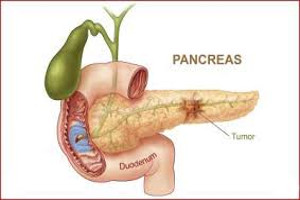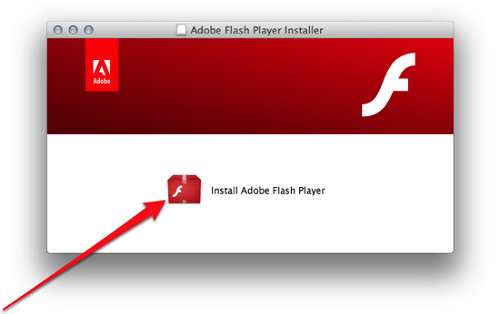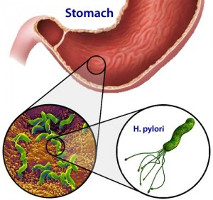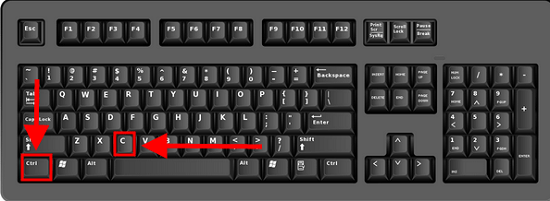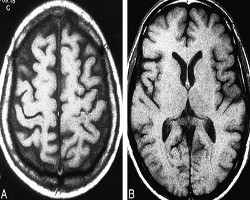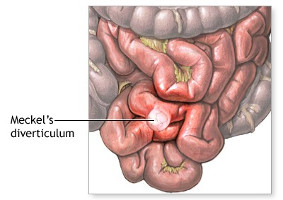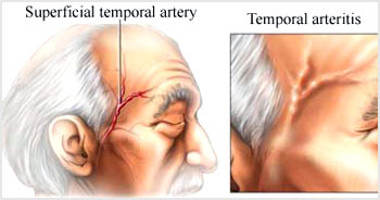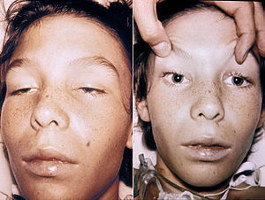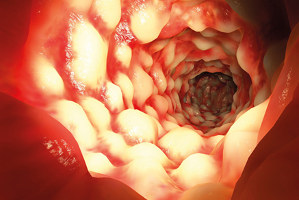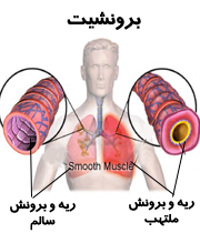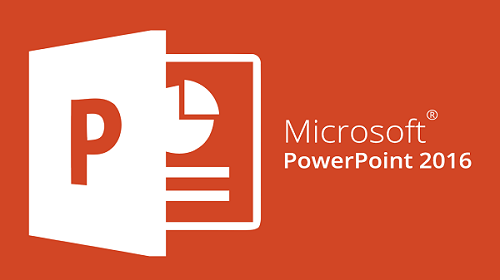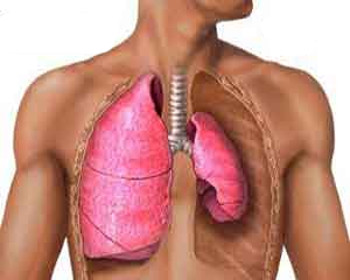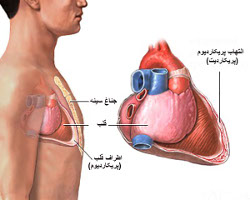ریکاوری تصاویر حذف شده از کارت حافظه
چگونه تصاویر یا فایل های حذف شده را از کارت SD یا حافظه ریکاوری کنیم؟ (با استفاده از نرم افزار PhotoRec)
فرض کنید به طور تصادفی برخی فایل ها از کارت SD تان حذف می شود یا خراب شدن کارت باعث از دست رفتن فایل های شما می شود. اگر سریع عمل کنید و استفاده از کارت را متوقف کنید، می توانید فایل ها را با استفاده از نرم افزار ریکاوری داده ها ریکاوری کنید. علاوه بر برنامه های پولی، گزینه های رایگانی برای هر سیستم عامل وجود دارند که ممکن است استفاده از آنها آسانتر هم باشد.
در این مبحث ریکاوری یا بازیافت تصاویر با استفاده از نرم افزار PhotoRec را که برای سیستم عامل های ویندوز، مک او اس و لینوکس مناسب است، آموزش می دهیم.
۱. دسترسی به کارت حافظه را مسدود کنید. اگر فایل ها حذف شده باشند، این شانس وجود دارد که داده های آن هنوز هم در کارت موجود باشند. اما قرار است توسط داده های جدید رونویسی شوند. با مسدود کردن دسترسی به کارت SD، در واقع احتمال رونویسی نشدن داده ها را افزایش می دهید.

تا زمانی که برای ریکاوری فایل ها دست به کار نشده اید، کارت SD را از هر دستگاهی خارج کنید.
۲. PhotoRec را دانلود کنید. PhotoRec یک نرم افزار رایگان منبع باز برای ریکاوری فایل ها است که بر روی سیستم عامل های ویندوز، مک او اس و لینوکس کار می کند.

۳. برنامه را اکسترکت کنید. PhotoRec نیازی به نصب شدن ندارد. به سادگی برنامه photorec_os را از فایل زیپ اکسترکت کنید. os جایگزین سیستم عامل شما خواهد شد. برای مثال، نسخه ویندوز photorec_win است.

۴. کارت خود را در کامپیوتر بگذارید. کارت SD خود را با استفاده از یک ریدر کارت یا با استفاده از قرار دادن در دوربین خود و اتصال دوربین از طریق USB در کامپیوتر قرار دهید.

۵. PhotoRec را اجرا کنید. PhotoRec در یک رابط خط دستوری شروع می شود. با استفاده از کلیدهای جهت قادر به حرکت روی صفحه خواهید بود.

۶. درایو خود را انتخاب کنید. کارت SD خود را از میان درایوهای موجود انتخاب کنید و کلید اینتر را بفشارید.

۷. پارتیشن را انتخاب کنید. احتمالا کارت SD شما فقط دارای یک پارتیشن است. آن را با کلیدهای جهت انتخاب کنید.

۸. منوی File Opt را انتخاب کنید. این گزینه در پایین پنجره قرار دارد.

۹. از فایل هایی که به دنبال آنها نیستید، صرف نظر کنید. می توانید جستجو را به میزان قابل توجهی با جستجو فقط برای انواع معدودی فایل، به میزان قابل توجهی سرعت بخشید. اگر می خواهید تصاویر را ریکاوری کنید، هیچ چیز به جز فایل های JPG، JPEG، RAW، CR2، PNG، TIFF، GIF، BMP، SR2 و DNG را انتخاب نکنید.

۱۰. گزینه جستجو را برای ادامه انتخاب کنید. این گزینه منوی سیستم فایل را باز می کند.

۱۱. نوع سیستم فایل را انتخاب کنید. اگر دارید فایل هایی از یک کارت حافظه را ریکاوری می کنید، other را انتخاب کنید.

۱۲. فضایی که باید آنالیز شود را انتخاب کنید. اگر سعی دارید فایل های حذف شده را ریکاوری کنید، Free را انتخاب کنید. اگر می خواهید کارت هایی از یک کارت خراب شده را ریکاوری کنید، Whole را انتخاب کنید.

۱۳. یک دایرکتوری را برای ذخیره فایل های بازیافت شده انتخاب کنید. اگر می خواهید آسان به پوشه دسترسی پیدا کنید، یک مکان جدید ایجاد کنید.

۱۴. منتظر بمانید تا فایل ها بازیافت شوند. این فرآیند ممکن است زمان قابل توجهی از وقت شما را بگیرد. خواهید دید که تعداد فایل ها همزمان با ریکاوری آپدیت می شوند.

۱۵. در فایل های ریکاوری شده جستجو کنید. پس از ریکاوری نام فایل ها دیگر مثل قبل نخواهند بود، پس نیاز دارید که فایل های ریکاوری شده را به طور دستی به دنبال فایل مورد نظر خود جستجو کنید. اگر تصاویری که نیاز داشتید را پیدا نکردید، می توانید گزینه های ریکاوری دیگری را امتحان کنید.

ترجمه شده در سایت خلایق
منبع:
wikihow.com